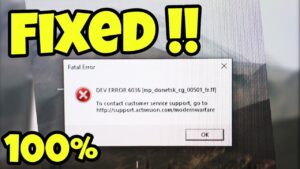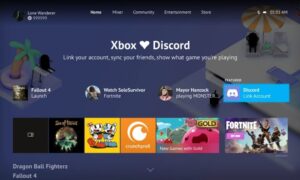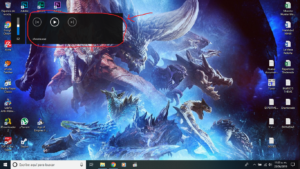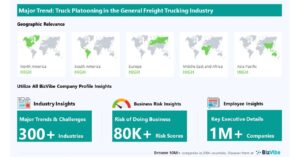Resumen :
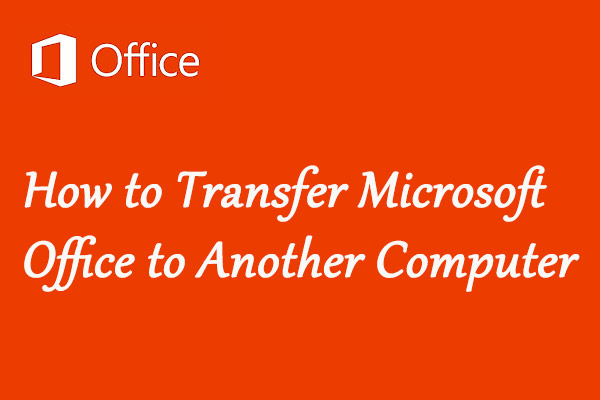
Si se pregunta cómo transferir Microsoft Office a otra computadora o cómo transferir una licencia de Microsoft Office, este artículo es lo que necesita. Aquí, MiniTool Partition Wizard proporciona instrucciones detalladas sobre cómo transferir Microsoft Office a una computadora nueva.
Microsoft Office es una familia de software de cliente, software de servidor y servicios desarrollados por Microsoft. Para obtener todas las funciones, la mayoría de los usuarios quieren activarlo con su licencia paga. Y por algunas razones, algunos usuarios quieren transferir su Microsoft Office de la computadora actual a otra.
De hecho, a diferencia de transferir datos a una computadora nueva, transferir un programa pago como Microsoft Office a otra computadora puede ser un poco difícil. Pero no se preocupe, puede consultar la guía que se muestra a continuación.
Trabajo de preparación
Antes de transferir su Microsoft Office, aquí hay algunas cosas que debe hacer con anticipación. Échales un vistazo a continuación.
Compruebe si su licencia es transferible
Debe tener en cuenta que no todos los tipos de licencias de Microsoft Office admiten la transferencia a otra computadora. Si desea transferir Microsoft Office, debe asegurarse de que su licencia sea transferible. Entre todos los tipos de licencias de Office, solo se puede transferir una parte de los tipos, como se indica a continuación:
- Venta minorista edición
- FPP (Paquete de producto completo)
- HUP (Programa de uso doméstico)
- PKC (Tarjeta de clave de producto)
- POSA (Activación punto de venta)
- ESD (Descarga de software electrónico)
Si no sabe qué tipo de licencia de Microsoft Office es, puede seguir los pasos a continuación para averiguarlo.
Etapa 1: Apurarse las ventanas + R invocar Clase diálogo. Contribución cmd y presione control + Cambio + Entrar lanzamiento Símbolo del sistema como administrador.
2do paso: Ingrese el comando cd RUTA y presione Entrar para ubicar su carpeta de Office. Aquí, PATH debe reemplazarse con la ubicación real de su MS Office.
Paso 3: Ahora escriba el comando cscript ospp.vbs / dstatus y presione Entrar.
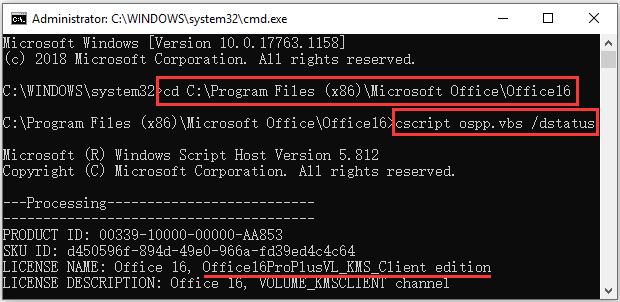
Luego, la información detallada de su licencia aparecerá en la consola y podrá ver su tipo de licencia junto al NOMBRE DE LA LICENCIA.
Encuentra tu clave de producto
Para completar el proceso de transferir su licencia de Microsoft Office y usar la aplicación normalmente en otra computadora, necesita encontrar su Clave de producto de 25 caracteres.
Por lo general, puede encontrar su clave de producto en el contenedor con el medio de instalación o verificando su registro de compra.
Cómo transferir Microsoft Office a una computadora nueva
¿Cómo transferir Microsoft Office a otra computadora? ¿O cómo transfiero una licencia de Microsoft Office? Sigue leyendo para obtener instrucciones.
Paso 1: desinstale Microsoft Office del dispositivo original.
Abierto Panel de control, ir a Programas > Programas y características, haga clic con el botón derecho en su programa de Microsoft Office y elija Desinstalar. Simplemente siga las instrucciones en pantalla para desinstalar la instalación de Office de la computadora anterior.
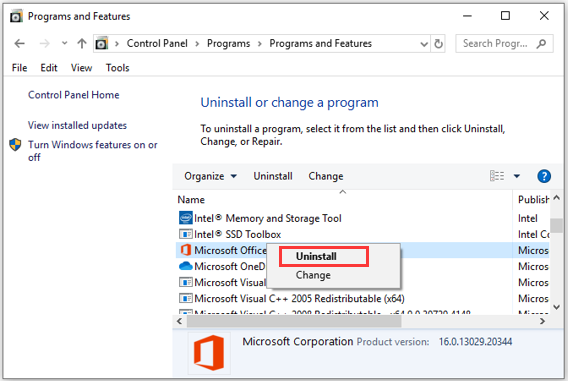
Paso 2: Descargue e instale Microsoft Office en la nueva computadora.
Ahora descargue e instale el paquete de Microsoft Office que coincida con su licencia en la nueva computadora. Alternativamente, también puede instalar a través de medios de instalación como un CD.
Paso 3: Reactive Microsoft Office después de la instalación.
Finalmente, debe reactivar Microsoft Office con su clave de producto en la nueva computadora. Una vez que se complete la instalación, abra cualquier paquete de MS Office como Excel o Word, navegue hasta Depositar > Cuentay haga clic en Cambiar la clave de producto en el panel derecho. Luego ingrese su clave de producto para activarlo.
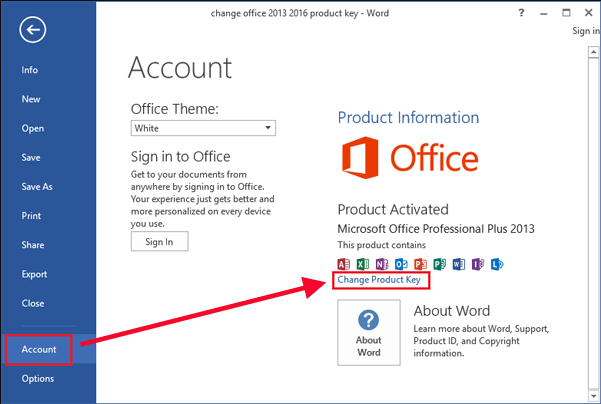
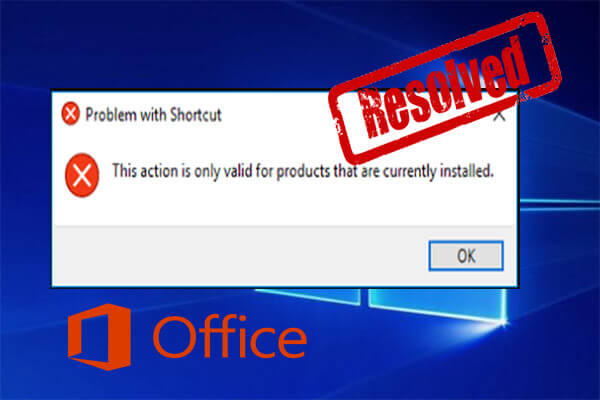
En cuanto al error «Esta acción solo es válida para los productos instalados actualmente» de Microsoft Office, este artículo muestra 3 formas de solucionarlo.


![Lee más sobre el artículo [Fixed] Error PUBG Lite no está disponible en su región](https://discoduro.club/wp-content/uploads/2021/11/fixed-error-pubg-lite-no-esta-disponible-en-su-region-300x169.jpg)